火狐浏览器更改默认搜索引擎的方法
2024-04-12 11:47:01作者:极光下载站
很多小伙伴在使用火狐浏览器时都会根据自己对浏览器的使用习惯对浏览器进行设置更改,当我们想要将火狐浏览器中的搜索引擎更改为自己需要的搜索引擎时,该怎么进行设置呢。其实我们只需要进入火狐浏览器的设置页面,然后在该页面中点击打开搜索选项,接着在搜索设置页面中点击打开“默认搜索引擎”选项,最后在下拉列表中选择一个自己需要的搜索引擎,点击使用该引擎即可。有的小伙伴可能不清楚具体的操作方法,接下来小编就来和大家分享一下火狐浏览器更改默认搜索引擎的方法。
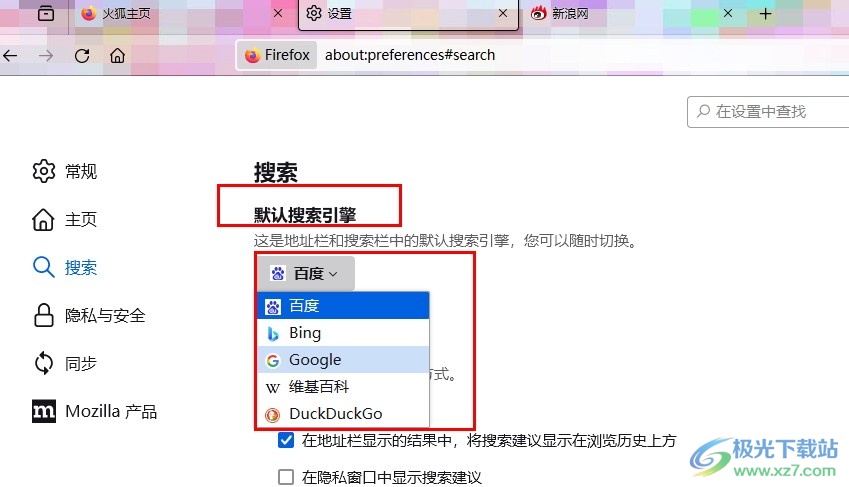
方法步骤
1、第一步,我们在电脑中找到火狐浏览器,点击打开该浏览器,然后在火狐浏览器页面右上角再打开“三”图标
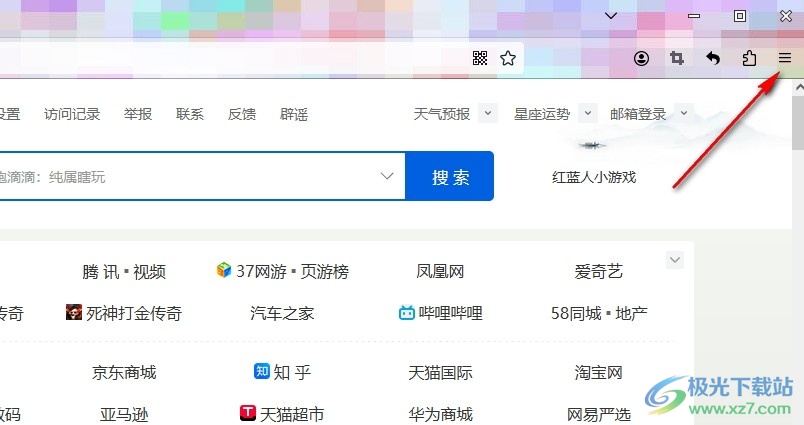
2、第二步,打开“三”图标之后,我们在火狐浏览器的菜单列表中找到“设置”选项,点击打开该选项
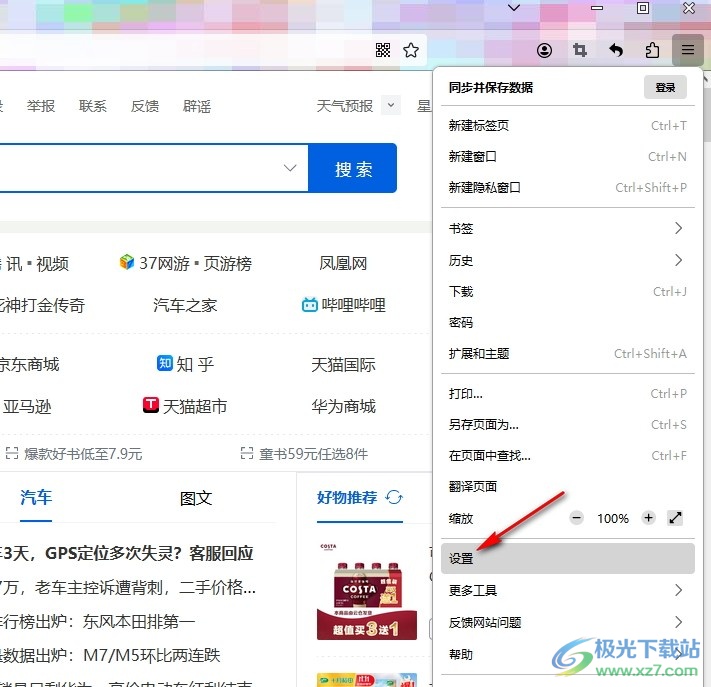
3、第三步,打开“设置”选项之后,我们在火狐浏览器的设置页面中找到“搜索”选项,点击打开该选项
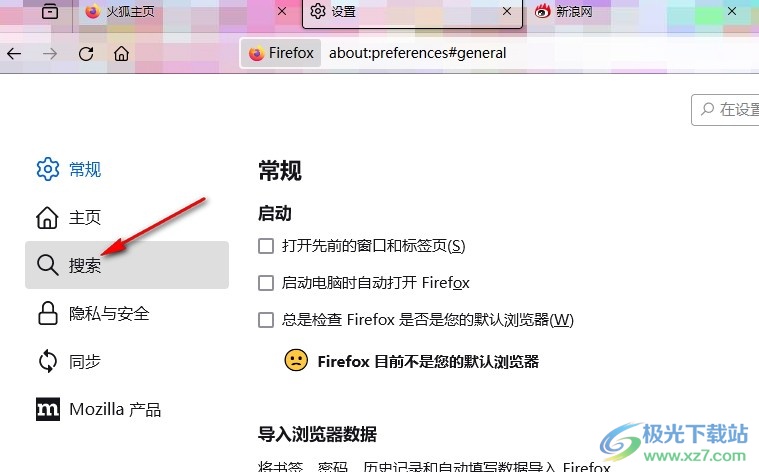
4、第四步,进入“搜索”设置页面之后,我们在该页面中找到“默认搜索引擎”选项,点击打开该选项
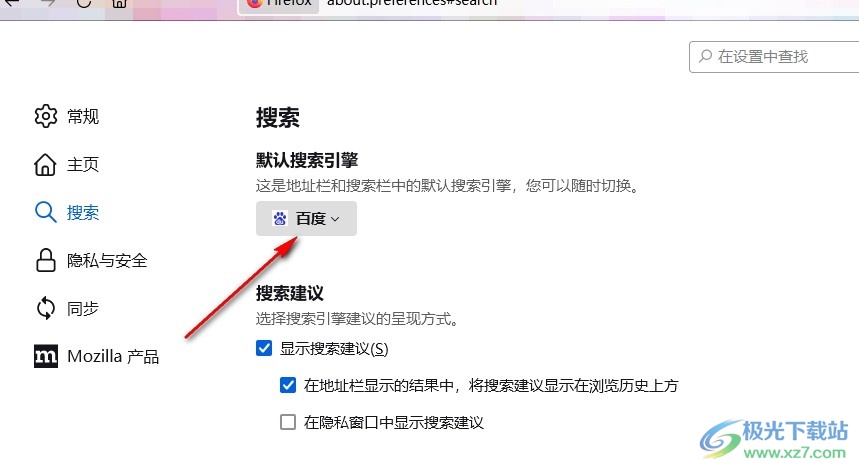
5、第五步,打开“默认搜索引擎”选项之后,我们在下拉列表中点击选择一个自己需要的搜索引擎即可
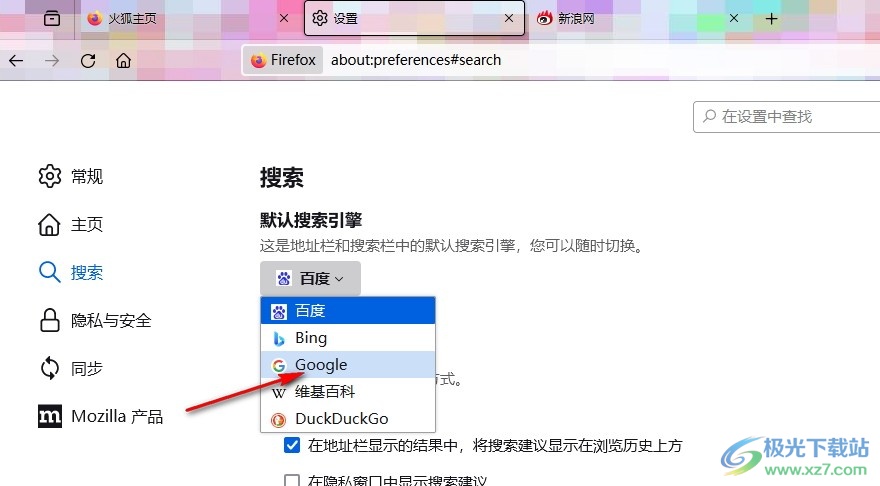
以上就是小编整理总结出的关于火狐浏览器更改默认搜索引擎的方法,我们在火狐浏览器的设置页面中点击打开搜索设置,再在搜索设置页面中打开默认搜索引擎选项,最后在下拉列表中选择新的搜索引擎选项即可,感兴趣的小伙伴快去试试吧。
